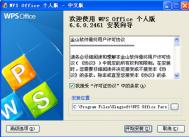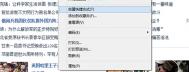WPS Office 2010 网络办公空间应用宝典
WPS Office 2010新近发布,作为一项重要亮点高达1G的免费的网络办公空间不仅提供网络存储功能,还在互联网协同办公方面又迈出一步,实现了多人协同共享文档、编辑文档功能。下面,我们将结合第一手资料,向大家详尽介绍WPS网络办公的来龙去脉和功能优势,请大家跟我一起来体验吧。
一、WPS网络办公空间第一印象有用
问:WPS网络办公空间有什么用?
WPS:WPS Office 2010不仅提供免费的网络存储功能,还实现了多人协同共享文档、编辑文档功能。所有下载和使用WPS Office 2010的用户都将获得1G的网络办公空间。用户可以随时随地的将自己的办公文档存储在网络空间中,只要能上网,就可以随时随地打开查看、编辑、修改、使用,还可以直接共享给其他用户,能省去发邮件和传文件的麻烦。
网络办公空间的好处是显而易见的。比如,领导需要两位下属(小张和小王)共同完成一项调查,调查结果以表格形式展出。小张和小王应可以各自调查,各自做一个表,然后合二为一。但有了在线协同功能后,小张建一个表,就可以共享给小王并且允许其编辑,这样他们各自的调查结果都可以同一张表上填写,快捷又方便。
问:我使用QQ、MSN等即时通讯软件就可以与他人共享文件,为什么要使用WPS网络办公空间?
WPS :第一,WPS网络办公空间实现了文档在多用户之间的共享,您可以一对多地共享文档,而QQ、MSN等即时通讯软件只能让用户之间一对一地共享。第二,WPS Office 还实现了多人协同编辑文档功能,而即使通讯软件不提供这样的功能。
问:WPS网络办公空间,收费么?
WPS:零成本,1G的空间对于网友来讲是终身免费的。而且1G空间足够用,因为文档表格一般都是几百k/个,个人用户文档表格总容量平均只有几十M。
二、WPS网络办公空间第二印象好用
下面,笔者带大家实际感受一下网络办公的具体使用感受。
WPS网络办公空间的入口按钮在工具栏中,如图 所示。用户打开WPS 文档,无论是文字、表格、还是演示,都可看到这一按钮。
所示。用户打开WPS 文档,无论是文字、表格、还是演示,都可看到这一按钮。
用户首次使用网络办公空间功能,需要注册,如图所示。用户只需简单注册即可。

如果你想将某一文档共享给别人(前提是被共享人也使用WPS Office 2010网络办公空间),只需点击工具栏上网络办公空间-共享此文档给联系人就会进入下一级页面。

点击保存就可以将文件上传至网络办公空间我共享的文件中。此时,用户点击共享给联系人即进入共享管理页面,点击共享即完成共享。


此时,用户电脑右下方会出现一个提示框,提升收到了一个文档提示,点击被共享的文件名即可查看该文档。

下载到本地也很简单,选中要下载的文件,点击右键下载到本地。

还有另外一种情况,网络办公空间可以作为存储空间来使用。举个简单的例子,A同事工作时间没完成汇报表格,他可以直接将该文档存入网络空间。回到家之后,他只要打开WPS文档,就可以直接登录进入网络办公空间,打开文件继续工作。这样一来,还省去了用U盘将文件考来考去的麻烦。
三、WPS网络办公空间第三印象放心用
体验了WPS的最新成果,笔者觉得WPS网络办公空间不仅有用、好用,还能够让广大网络用户放心用。
问:将文件存储在网络办公空间,安全么?
(本文来源于图老师网站,更多请访问http://m.tulaoshi.com/wpsjc/)WPS:对于网络办公,我们曾经做过专向用户调研,用户最关心的前三大问题是:安全性、能否共享、速度。WPS用户多存有各种高价值的文档资料,安全性是必须要优先保证的。金山WPS专门成立了加密技术研发团队,开发部署了WPS网络办公加密后台,在前台引入了通行证登录系统,为每个通行证划分出独立区域,用严密的技术方案确保其文档的安全性。安全问题,WPS绝不会小视。
问:网络办公空间这项功能,WPS会一直坚持下去么?
WPS:金山办公软件副总裁章庆元介绍,在各软件厂商都在倡导软件即服务的今天,网络化协同办公是大势所趋,WPS Office2010充分引领办公软件服务化的潮流,在产品中新增了基于互联网的各类免费、人性化的办公服务,帮助用户实现高效办公。章庆元还透露,WPS还有一款神秘产品正在WPS粉丝中小范围封测,下半年更有多款重磅产品发布。
(本文来源于图老师网站,更多请访问http://m.tulaoshi.com/wpsjc/)为WPS2010中的模板文件用密码加密
我们都知道很多办公文档都可以用密码加密,其实模板文件也可以加密。下面我们看看WPS2010中的模板文件如何加密。
打开模板文件 Narmal.dot,依次点击工具→选项→安全性选项卡,在此文档的文件加密选项区域的打开文件密码选项中设置一个密码,再点击确定按 钮即可。
以后我们每次使用这个加密过的WPS模板文件时,软件就Tulaoshi.Com会提示需要输入密码。没有密码的人就无法使用此模板。
妙用WPS2010书签功能省时提效
平常我们经常需要撰写各种报告,在编辑报告中总有各种烦人的操作,像是要快速在报告中的指定页面间切换校对,重复输入一些相同内容,批量修改相同内容,对报告中的数据进行计算等等。在WPS2010中我们只要用书签配合新增加的交叉引用、公式等功能即可轻松解决这些问题。

一、按书签快速定位
书签的基本作用就如字面意思,你只要先在各常用位置插入书签,即可通过书签快速定位到所需位置,这在编辑较长的报告时显得特别方便。
1.插入书签
把输入光标定位到要插入书签处,例如1.成本核算小标题前。单击 插入菜单选择书签或按Ctrl+Shift+F5组合键,打开书签窗口(图1)。输入书签名为成本核算,单击添加按钮,即可插入一个 成本核算书签。就这样在所有经常查看的位置逐一插入书签。注意:书签名绝对不能以阿拉伯数字开头,否则添加按钮会变灰色无法按下添加。

2.快速定位
单击编辑菜单选择定位或按Ctrl+G组合键,打开定位对话框。在定位目标中选择书签。再单击输入书签名称的下拉箭头,从列表中选择成本核算(图2),也可直接键入书签名,然后单击定位按钮即可定位到该书签所在的1.成本核算小标题处。

图老师推荐:点击免费下载最新版WPS办公软件 》》查看更多电脑教程
此外,在书签窗口中双击列表中的书签名,也能快速定位到书签所在位置。只是显示书签窗口时不能编辑,因此比较适合查看时使用。
二、相同内容快速输入修改
通常报告中总有许多文字、数据会重复出现,除了重复输入烦人外,一旦需要修改还得逐一修改所有相同内容才是最大问题。在WPS 2010中只要借用书签再配合新增的交叉引用功能,即可轻松搞定相同文字数据的输入与同步修改问题。
1.设置书签
在文档内选中需要重复输入的数值或文字内容,我们选中上半年总产值 1250万元人民币,单击 插入菜单选择书签,在 书签窗口中输入书签名为上半年总产值,按添加按钮添加书签。就这样把需要重复输入的内容逐一选中设置书签。
2.快速输入
把输入光标定位到要输入的位置,单击插入菜单选择引用/交叉引用。在交叉引用窗口的引用类型下拉列表中选择书签,即可在下面列表中显示所有书签。选中要插入的 上半年总产值 书签,再从引用内容下拉列表中选择书签文字,然后单击插入按钮即可插入书签所指内容1250万元人民币(图3)。

3.同步修改
要修改数据时,只要对设置书签时选中的原数据进行修改,然后按Ctrl+A键全选再按下F9刷新域,所有通过该书签交叉引用的相同内容就会同步修改了。修改时不要直接删除原数据重新输入,否则书签会一起被删除。你必须先在原数据中间输入新的数据,再分别删除新数据左右两边的旧数据,这样修改的数据才能同步更新。
此外,报告中常用到详见本报告Y页×××内容这样的标注也可以用交叉引用实现。×××内容的输入其实也就是相同内容的输入。至于所在页Y,只要在交叉引用窗口的引用内容下拉列表中选择页码即可插入书签所在页码,最后再输入详见本报告、页、内容等文字修饰一下即可。若要引用的内容是设置了样式的标题,则可不设置书签,只要在交叉引用窗口的引用类型中选择标题,即可直接选择插入所需标题的页码、标题文字。
三、数据计算及格式转换
通常报告中还有不少数值是通过文档中其他数值计算出来的,这样只要原数据改变就得逐一重算、修改也挺麻烦。在WPS中,文字配合使用书签和新增的表格公式还可以直接引用文档中的数值进行计算插入结果,甚至还可以把数字自动转换成人民币大写哦。在WPS中计算最大的优点是修改原数据后可自动刷新。
1.标注用到的数据
和交叉引用一样要在表格外计算也得先对用到的数值设置书签。以计算上半年人均产值来说,得设置上半年总产值、生产人员总数两个书签,具体设置方法就不重复了。公式计算会忽略书签文字中数据后面的文本,因此上面设置的上半年总产值书签可直接使用,公式会自动提取前面的125www.Tulaoshi.com0进行计算。
2.公式计算
把输入光标定位到要输入人均产值处,单击表格菜单选择公式,在公式窗口键入公式=上半年总产值×10000/生产人员总数,确定后就会在输入光标处插入计算出的人均产值。公式中的书签名可从粘贴书签的下拉列表中选择输入,不必直接键入。你还可从粘贴函数中选择使用函数进行计算。
书签的这些用法当然不只适用于总结报告,事实上在平常编辑合同、章程、论文等等各种长文档时也都用得着吧?此外,若觉得老是手动刷新很麻烦,可以设置打印前自动刷新。只要单击工具菜单选择选项,在打印选项卡下选中更新域复选项,确定返回。这样修改后直接打印,WPS就会先自动刷新域同步修改再打印。或者单击一下打印预览也可以很方便地自动刷新域。
WPS2010变通方法打造繁体艺术字
在用WPS2010制作艺术字时,无法使用软件的中文繁简转换功能,其实我们可以使用一种变通的方法来打造繁体艺术字。
打开WPS2010后,首先在文档中输入好正常的文字,然后使用工具栏中的中文繁简转换工具先将它们转换成繁体文字,再将它们复制到剪贴板 中,接下来打开艺术字的文本编辑框,按下Ctrl + V组合键将剪贴板里的繁体字粘贴进来,点击确定按钮,这样繁体的艺术字就做好了。
WPS2010快速智能整理杂乱文字
当我们将网上的文字复制粘贴到WPS文档中时,有可能出现排文字排列杂乱的问题。下面介绍一个简单的方法完成快速整理,让这些杂乱的文字变得规规矩矩。
操作步骤如下:选中所需文本,然后在工具菜单中,指向文字工具,单击智能格式整理,WPS将对文本进行删除空行、删除软回车、删除各段落开头处的空格、首行缩进2个字符等一系列操作。
经过这样处理后的WPS文档更加整齐和紧凑。操作非常简单。